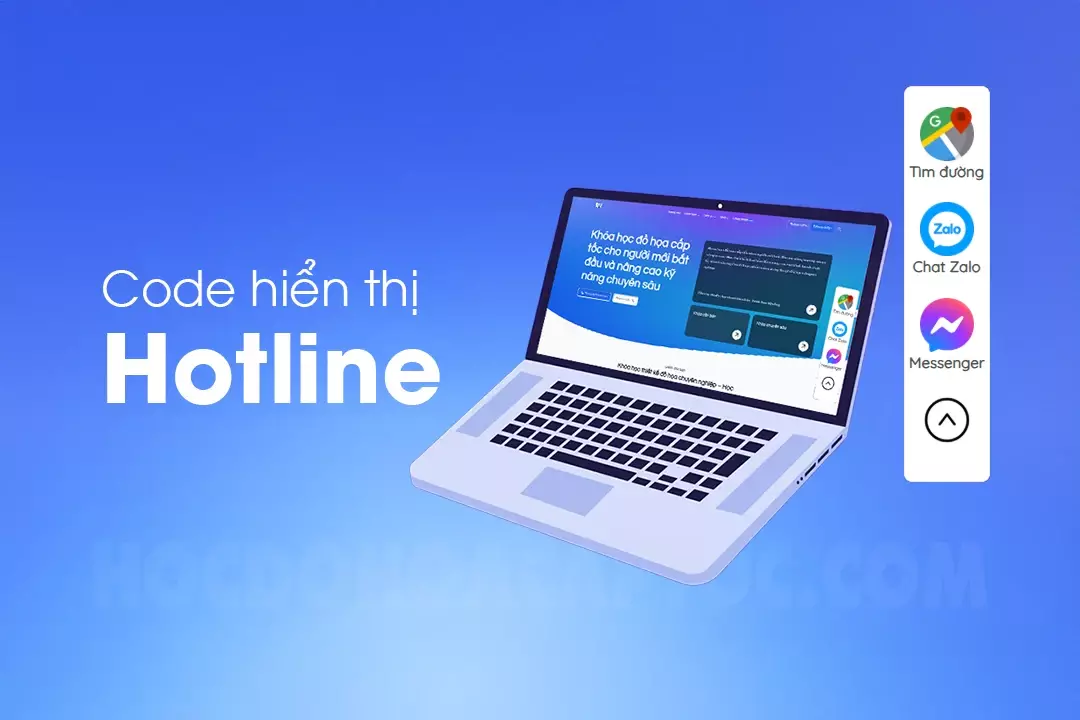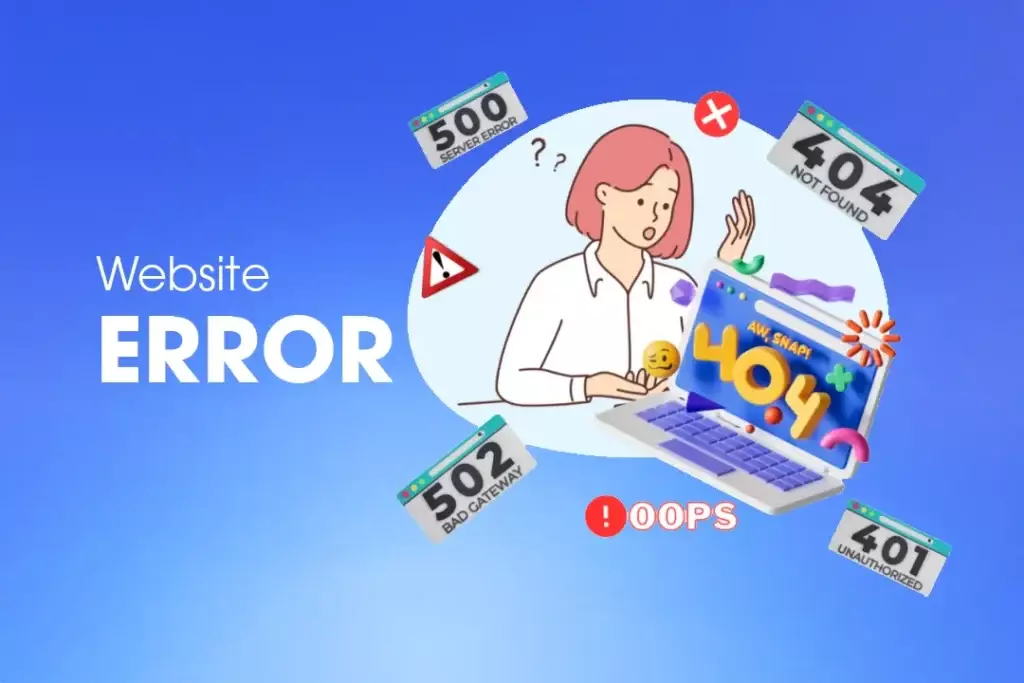Hướng dẫn thiết kế logo MERCEDES siêu nhanh
Chào mừng bạn đến với series mỗi ngày 1 logo của thietkedohoa.info. Hôm nay thietkedohoa.info sẽ hướng dẫn cho các bạn thiết kế logo MERCEDES – BENZ bằng những công cụ đơn giản trong phần mềm illustrator

Xem thêm…
Hướng dẫn thiết kế logo MERCEDES
Bước 1: Tạo vùng làm việc mới
Các bạn cần phải tạo 1 trang giấy mới trên phần mềm illustrator bằng các vào File – > New ( Ctrl N)
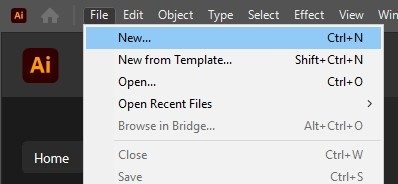
Bước 2: Tạo khổ giấy
Bạn chọn kích cỡ giấy theo mong muốn, ở đây mà sẽ chọn giấy A4, và thông số đo là Millimeters. Nhấn vào Create hoặc enter sau khi chọn xong
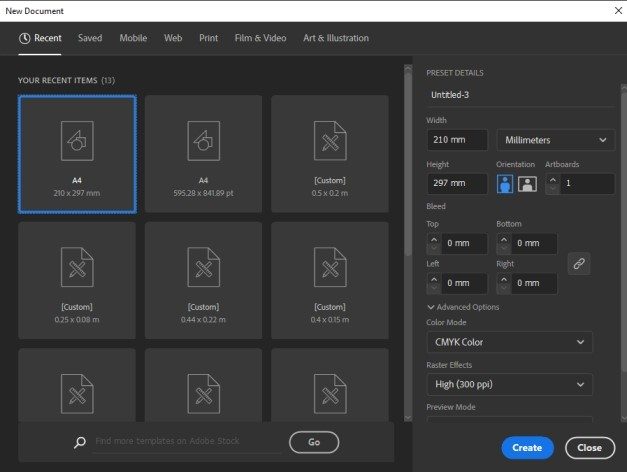
Sau khi được trang giấy các bạn sẽ tiếp tục vào công cụ vẽ hình tròn. Bạn chọn công cụ Ellipse Tool (L). Giữ shift và vẽ một hình tròn.
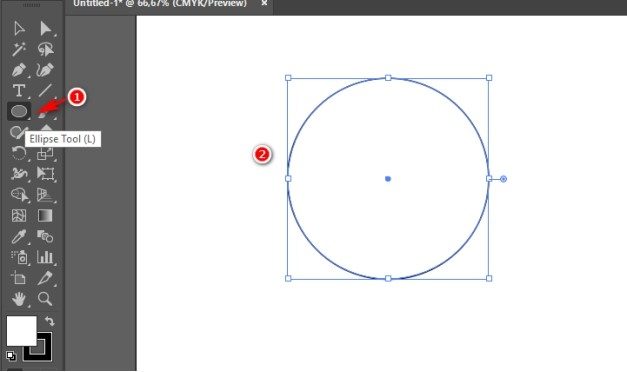
Bước 3: Tạo Offset
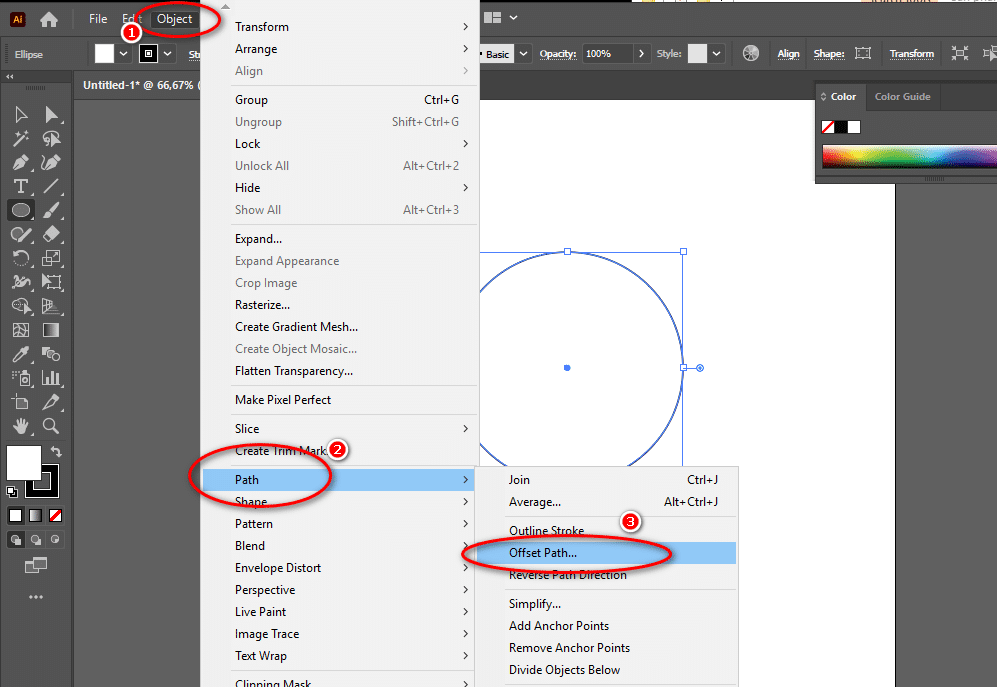
Sau đó bạn vào Object -> Path -> Offset Path. Xuất hiện hộp thoại Offset Path, bạn chọn dòng offset là -1mm, để tạo thêm 1 vòng tròn thứ 2 nhỏ hơn và nằm phía trong vòng tròn 1 và cách vòng tròn 1 là 1m. Nhấn ok để hoàn thành.
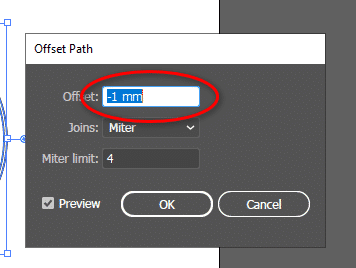
Tiếp tục chọn vòng tròn thứ 2 và làm giống như bước trên để tạo vòng tròn thứ 3. Bạn quét khối cả 3 vòng tròn sau đó bạn vào Window -> Pathfinder. Để mở hộp thoại Pathfinder lên, bạn chọn lệnh Divide để tách các vòng tròn thành từng mảng riêng và rỗng ruột.
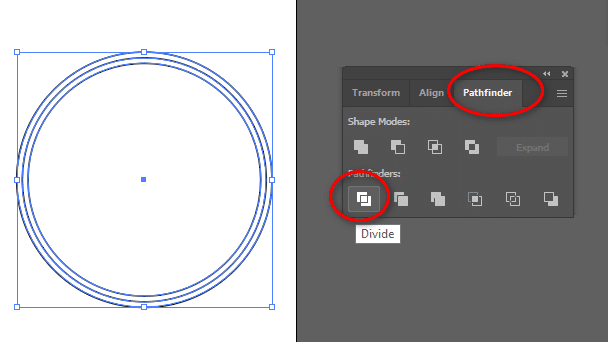
Tiếp đó bạn click chuột phải vào hình tròn chọn Ungroup để tách các vòng tròn ra, bạn chọn vòng tròn trong cùng kéo ra và bấm vào Delete để xóa nó đi.
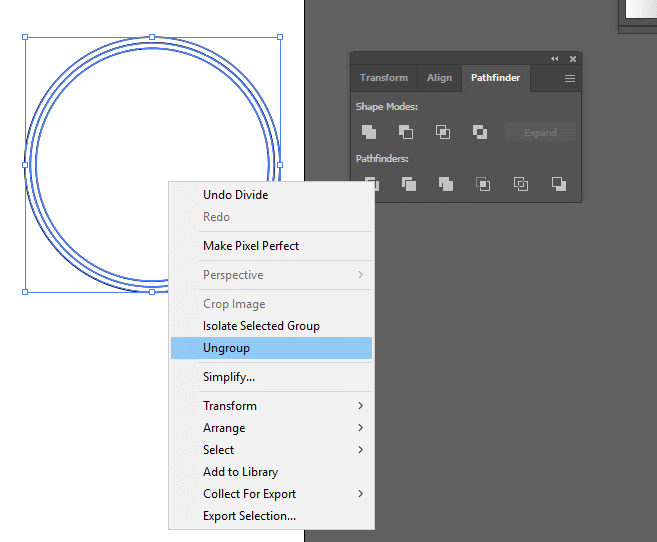
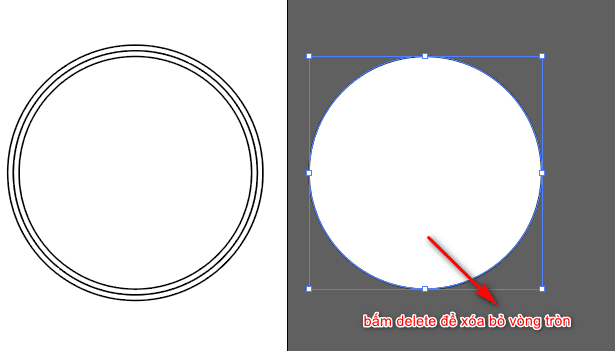
Sau đó các bạn chọn vòng tròn ngoài cùng và đổ màu Gradient cho nó
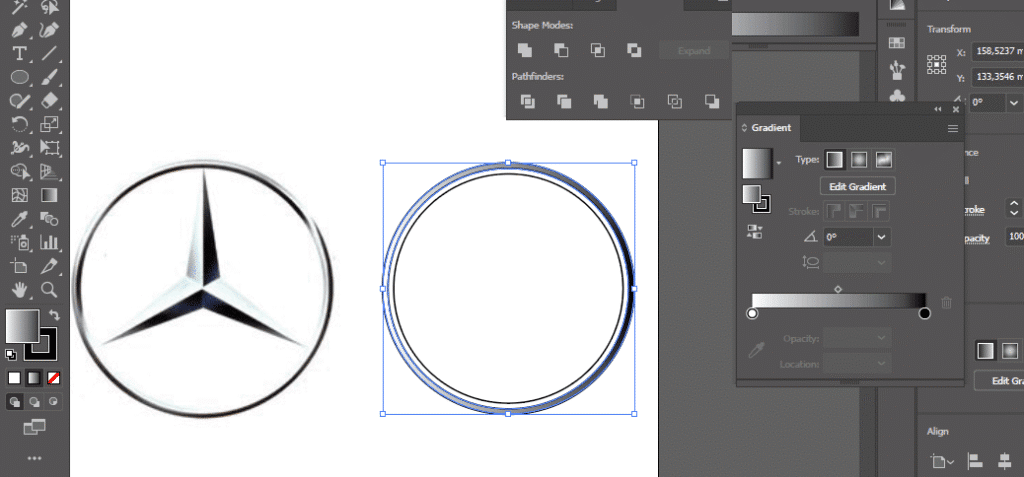
Các bạn phối màu cho phù hợp, hoặc có thể để một logo mẫu kế bên để hút màu cho chính xác hơn. Làm tương tự với vòng tròn thứ 2 phía trong.
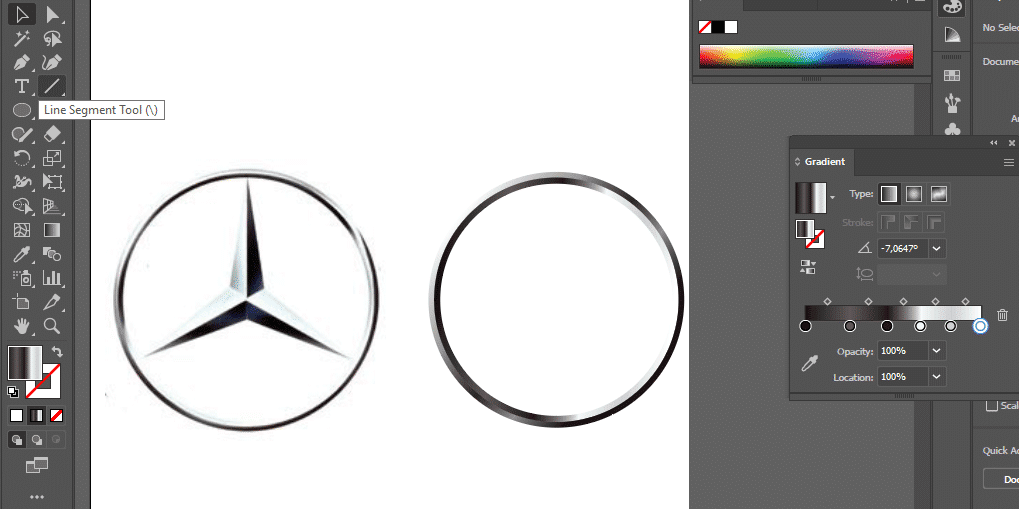
Tiếp theo các bạn sẽ vẽ hình ngôi sao 3 cánh bằng cách vào công cụ Star. Giữ chuột trái 3 giây để xuất hiện công cụ Star nằm chung với công cụ vẽ hình Ellipse
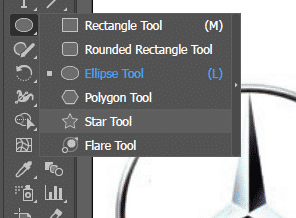
Các bạn click chuột trái vào màn hình để xuất hiện hộp thoại của công cụ Star trong đó:
- Points : là số cánh của ngôi sao, ở đây các bạn chọn là 3
- Radius 1 : Là kích thước của ngôi sao
- Radius 2 : Là độ lõm vào của các cánh của ngôi sao
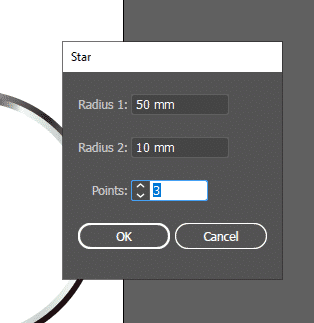
Sau khi xong nhấn Ok để được như mẫu dưới đây
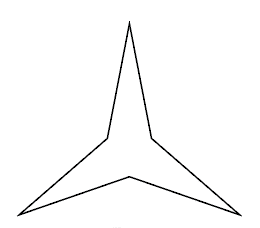
Sau đó bạn vẽ các đường Line ( L) kéo từ đỉnh của các cánh sao xuống điểm đối diện của nó như mẫu sau:
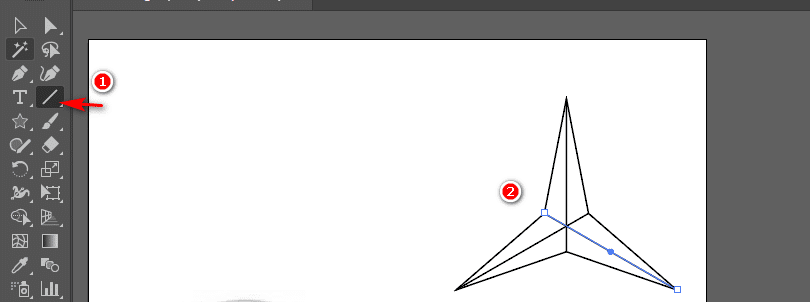
Bạn quét khối tất cả các cánh và đường line sau đó bạn vào Window -> Pathfinder
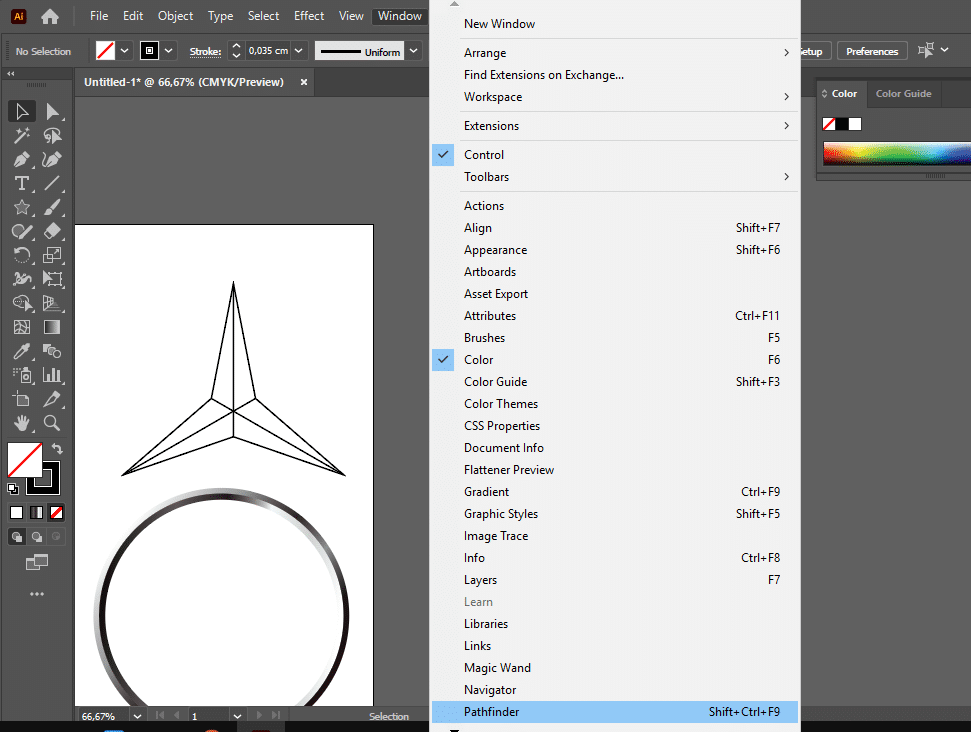
Để mở hộp thoại Pathfinder lên, bạn chọn lệnh Divide để chia ngôi sao thành từng phần. Tiếp đó bạn click chuột phải vào ngôi sao chọn Ungroup để tách các cánh của ngôi sao ra thành từng mảng riêng biệt.
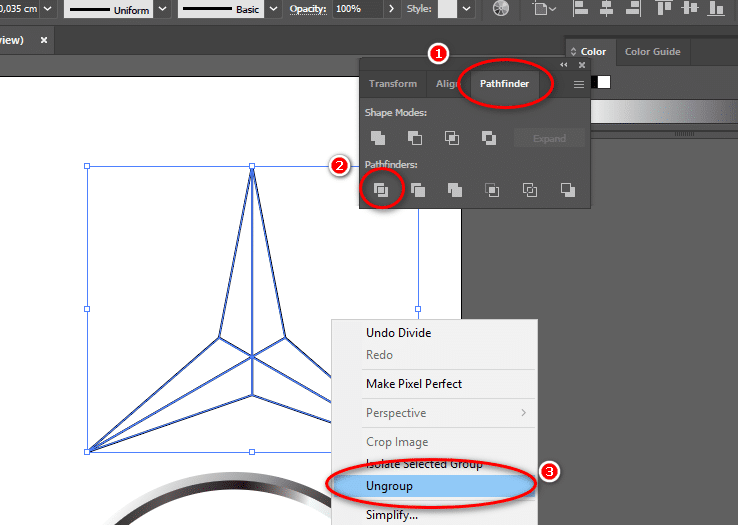
Các bạn chọn từng mảng và đổ màu Gradient cho từng mảng một.
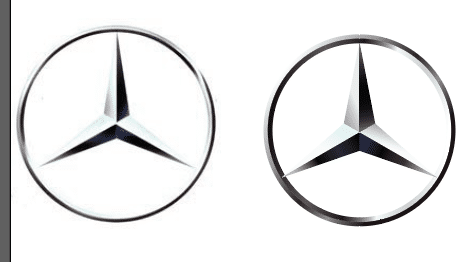
Quét tất cả các đối tượng sau đó bạn nhấn Ctrl G để gộp các đối tượng lại. Sau đó bạn vào công cụ chữ T để viết chữ Mercedes – Benz phía dưới logo.

Cuối cùng ta được sản phẩm hoàn thiện
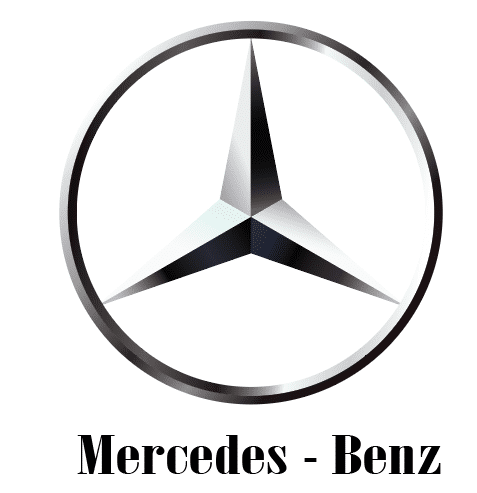
Xem thêm…
Như vậy mình vừa hướng dẫn các bạn thiết kế xong 1 chiếc logo Mercedes – benz thật nhanh đúng ko nào. Nếu các bạn có câu hỏi nào thắc mắc hãy để lại bình luận hoặc tham gia group của chúng tôi.